Revit教程:从入门到精通,全方位掌握Revit设计技巧
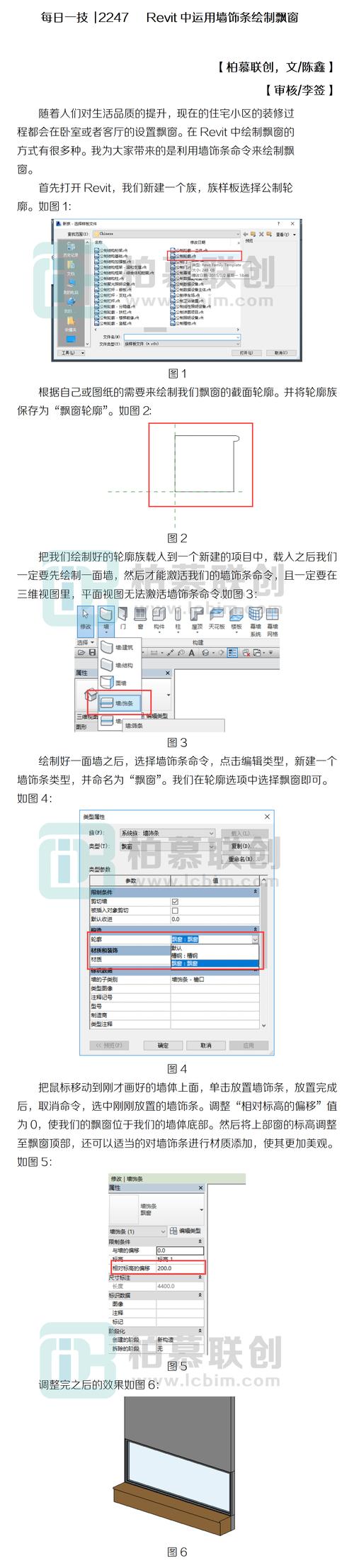
### 引言
在建筑信息建模(BIM)领域,Autodesk Revit无疑是最受欢迎的软件之一。它不仅提供了一个集成的环境来创建、编辑和管理建筑项目,还显著地提高了设计效率和协作水平。本教程旨在帮助初学者快速入门,并为有经验的用户提供进阶技巧,从而实现对Revit的全方位掌握。
### 第一章:Revit的基础知识
#### 1.1 Revit简介
Revit是一款由Autodesk公司开发的功能强大的BIM软件。它涵盖了建筑设计的各个方面,包括建筑结构、机电设备和施工方案。Revit通过其独特的参数化设计和数据库驱动的工作方式,使得建筑设计变得更加动态和自动化。
#### 1.2 界面介绍
Revit的界面设计直观,其中包括以下几个关键部分:
- **工具栏**:提供了访问绘图和修改工具的快捷方式。
- **项目浏览器**:可以查看当前项目中的所有视图、图纸以及模型元素。
- **属性面板**:显示所选对象或视图的详细属性,用户可在此进行调整。
- **视图区**:这是主要的工作区域,用于查看和操作3D模型。
#### 1.3 基本概念
- **族(Family)**:Revit中的基本构建块,如墙、窗户、门等。它们具有参数化属性,可以根据需求进行调整。
- **实例与类型**:每个族在项目中都有多个实例,而这些实例共享一个或多个类型定义。
- **视图与工作集**:为了方便多人协同工作,Revit使用工作集来管理大项目,同时利用视图来呈现不同的平面、立面和剖面。
### 第二章:开始你的第一个项目
#### 2.1 项目设置
启动Revit后,我们首先需要设置一个新项目。这包括选择适当的模板,根据项目需求调整单位和标高。
- **模板选择**:根据不同的项目需求选择合适的模板,例如建筑模板、电气模板等。
- **单位设置**:在“项目单位”中,选择合适的测量单位如米、毫米。
- **标高与轴网**:创建初始标高和轴网,为后续的构建提供参照。
#### 2.2 创建基本模型
在完成项目设置后,可以开始创建基本建筑模型。以下是一些关键步骤:
- **绘制墙体**:使用“墙”工具在视图区绘制。注意墙体的高度、厚度等属性可在属性面板中调整。
- **添加门窗**:选择合适的门窗族,将其放置在墙体上。通过移动或旋转来配置门窗的位置。
- **创建楼层**:通过“楼板”工具绘制楼层,确保楼层与墙体正确连接。
### 第三章:深入探索Revit的高级功能
#### 3.1 参数化设计
Revit的核心优势之一是其参数化设计能力。用户可以定义和调整各种参数,以自动更新模型。
- **创建自定义族**:通过“族编辑器”,用户可以创建新的族,并为其添加参数。
- **公式应用**:在族参数中加入公式,实现复杂的依赖关系。例如,通过一个公式自动调整窗户的分格数。
#### 3.2 可视化与渲染
除了建模,Revit还提供强大的可视化工具,以便更好地呈现设计方案。
- **材质与纹理**:为模型中的不同组件应用材质,从而增强视觉效果。
- **光影效果**:调整太阳光和人工光源,以创建真实的阴影和亮度效果。
- **渲染输出**:通过Revit内置的渲染引擎或导出至第三方软件,生成高质量的图像。
#### 3.3 协作与共享
大型项目往往需要多个团队协同工作。Revit提供了一些强大的协作功能:
- **工作共享**:通过启用工作共享,可以允许多名用户同时访问和编辑项目。
- **云合作**:利用Autodesk BIM 360平台,实现跨地域的实时协作。
- **冲突检测**:在不同专业之间检查潜在的设计冲突,提高设计的可靠性。
### 第四章:Revit的最佳实践和常见问题
#### 4.1 最佳实践
- **命名标准**:统一的命名规则有助于简化项目管理,特别是在大型项目中。
- **定期备份**:启用自动备份功能,确保工作的安全性。
- **不断学习与更新**:随着Revit版本的更新,不断学习新功能以保持竞争力。
#### 4.2 常见问题解决
- **性能优化**:对于大型项目,可通过减少视图中的细节层级,以及关闭不必要的工作集来提升性能。
- **族文件管理**:定期整理和优化族库,避免冗余和重复。
### 结论
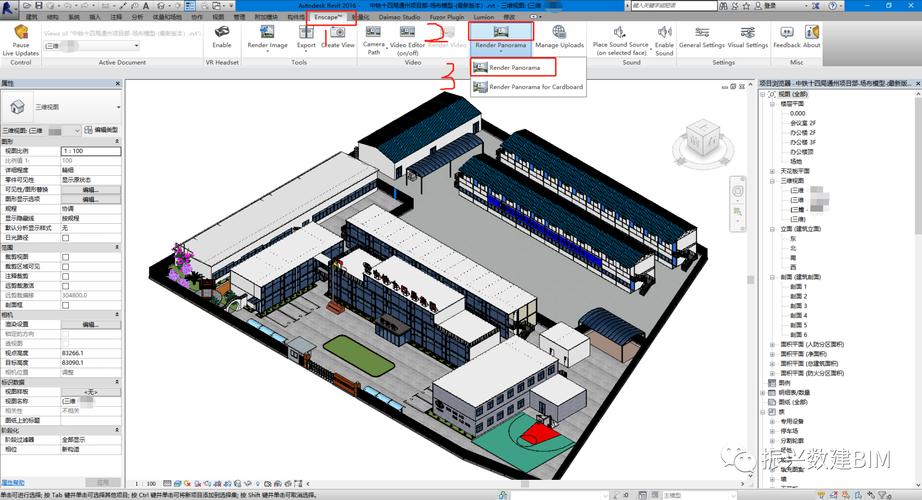
通过本教程的学习,您应该能够初步掌握Revit的基本操作,并对其高级功能有一定的了解。Revit作为一款功能全面的BIM工具,其设计思维和工作流与传统CAD存在显著差异。因此,持续的实践和学习至关重要。希望本教程能为您的设计之旅提供帮助。
BIM技术是未来的趋势,学习、了解掌握更多BIM前言技术是大势所趋,欢迎更多BIMer加入BIM中文网大家庭(http://www.wanbim.com),一起共同探讨学习BIM技术,了解BIM应用!
相关培训